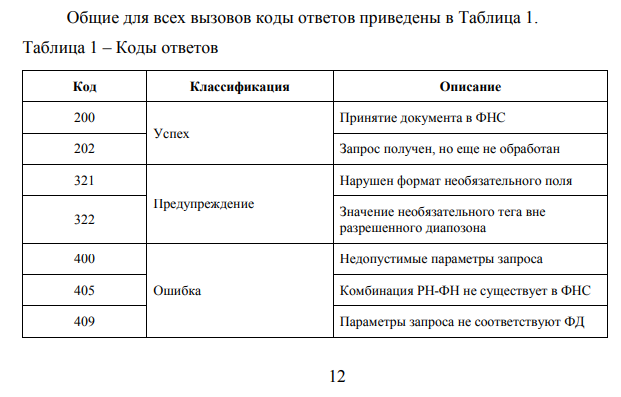При расчётах с покупателями продавцы обязаны применять контрольно-кассовую технику (ККТ) и отправлять чеки в налоговую службу. Посредником между магазином и ФНС выступает оператор фискальных данных (ОФД) — сервис, который собирает все данные о поступивших продавцу платежах и передаёт их в налоговую. После получения чеков ФНС проверяет документы и указывает владельцу кассы на допущенные им ошибки. Разберёмся в том, как расшифровать уведомления об ошибках ФЛК.
Что такое ошибка ФЛК
Все документы, которые налогоплательщики отправляют в ФНС, проходят через форматно-логический контроль (ФЛК). Во время ФЛК чеки проверяются по нескольким критериям:
- сколько полей содержится в документе;
- как заполнены эти поля;
- какое расширение у отправленного файла.
Если при проверке система находит ошибки ФЛК (например, из-за устаревшего ПО на кассе все даты приведены в неправильном формате), она отклоняет чек или помещает его в карантин. Узнать статус чека можно в Личном кабинете онлайн-сервиса Астрал.ОФД. Благодаря этому предприниматель может исправить свои ошибки и избежать штрафа.
Коды ошибок ФЛК и их расшифровка
После проверки документов налоговая служба сообщает магазину коды ошибок, из-за которых чеки не могут быть приняты. Полный список ошибок ФЛК приведён в протоколах информационного обмена, опубликованных на сайте налоговой. Перечислим самые распространённые ошибки ФЛК.
| Код ошибки | Сообщение пользователю кассы | Описание проверки |
|---|---|---|
| 321 | Нарушен формат необязательного поля | Проверка формата необязательных тегов в соответствии с типом документов |
| 322 | Значение необязательного тега вне разрешённого диапазона | Проверка значения тега на соответствие допустимым значениям и их длине в соответствии с типом документа |
| 400 | Недопустимые параметры запроса | |
| 405 | Регистрация ККТ не завершена, ККТ без передачи ФД в адрес ОФД | Проверка наличия пары по методу get_kkt_info |
| 409 | Параметры запроса не соответствуют ФД | |
| 417 | Длина бинарного представления не соответствует требованиям | Проверка длины RawData |
| 419 | Нечитаемое бинарное представление | Проверка читаемости RawData |
| 420 | Отсутствует обязательный тег | Проверка наличия обязательных тегов в соответствии с типом документа |
| 421 | Нарушен формат обязательного тега | Проверка формата обязательных тегов в соответствии с типом документа |
| 422 | Значение вне разрешённого диапазона | Проверка значения тега на соответствие допустимым значениям и их длине в соответствии с типом документа |
| 423 | Присутствуют незадекларированные теги | |
| 424 | Тег имеет недопустимые повторения | Проверка повторяемости тега в ФД |
| 504 | Неправильная дата и время формирования ФД | Проверка на соответствие разработанным правилам проверки логики (ФЛК) |
| 505 | Неправильно заполнены теги НДС | |
| 506 | Суммарное значение НДС превышает разрешённое | |
| 507 | Сумма по способам оплаты не соответствует общей сумме чека | |
| 508 | Сумма позиций чека не соответствует общей сумме чека | Значение реквизита «сумма расчёта, указанного в чеке (БСО)» (1020) должно вычисляться как сумма всех значений реквизита «стоимость предмета расчёта с учётом скидок и наценок» (1043) |
| 509 | Сумма товара указана неправильно | Значение реквизита «стоимость предмета расчёта с учётом скидок и наценок» (1043) должно быть равно произведению значения реквизита «цена за единицу предмета расчёта с учётом скидок и наценок» (1079), умноженному на значение реквизита «количество предмета расчёта» (1023) |
| 510 | Признак агента по предмету расчёта требует присутствия ИНН поставщика | |
| 512 | Ошибочно указана сумма кредита | Если в чеке отсутствуют предметы расчёта с «Признак способа расчёта» (1214) со значениями частичной оплаты или передачей предмета расчёта без оплаты, то «Сумма постоплаты (кредитами)» (1216) должна быть не заполнена, либо принимать значение 0 |
| 513 | Сумма кредита не принимает положительное значение | Если «признак способа расчёта» (1214) хотя бы в одном из «предметов расчёта» имеет частичную оплату или передачу предмета расчёта без оплаты, то «сумма постоплаты (кредитами)» (1216) должна принимать положительное значение |
| 514 | Сумма кредита не равна сумме кредитов в предметах расчёта | Если в чеке есть позиции с передачей предмета расчёта без оплаты и нет позиций с частичной оплатой, то «сумма постоплатами (кредитами)» (1216) по чеку должна быть равна сумме позиций с передачей предмета расчёта без оплаты |
| 515 | Сумма кредита меньше суммы кредитов с последующей оплатой | Если в чеке есть позиции с частичной оплатой и передачей предмета расчёта без оплаты, то «сумма постоплатами (кредитами)» (1216) по чеку должна быть больше суммы позиций с передачей предмета расчёта без оплаты |
| 516 | Сумма кредита меньше суммы кредитов по предметам расчёта | Если в чеке есть позиции с частичной оплатой и передачей предмета расчёта без оплаты, то «сумма постоплатами (кредитами)» (1216) по чеку должна быть меньше суммы позиций с частичной оплатой и передачей предмета расчёта без оплаты |
| 517 | Сумма кредита больше суммы кредитов с частичной оплатой по предметам расчёта | Если в чеке присутствуют предметы расчёта с частичной оплатой и отсутствуют предметы расчёта передачей предмета расчёта без оплаты, то «сумма постоплаты (кредитами)» (1216) должна быть меньше суммы стоимостей товаров предметов расчёта с частичной оплатой |
| 518 | Нарушение логики зачёта предоплаты | Если в чеке зачёта «суммы предоплаты (авансами)» принимает положительное значение, то в чеке должен присутствовать хотя бы один предмет расчёта с «признаком способа расчёта» полной оплаты с учётом аванса, частичной или оплатой предмета расчёта после его передачи с оплатой кредита |
| 519 | Неверная корректируемая дата | Дата корректируемого чека должна быть ранее даты формирования ФД |
| 533 | Неправильно указано количество предмета расчёта | При включении реквизита «дробное количество маркированного товара» (тег 1291) в состав реквизита «предмет расчёта» (тег 1059), реквизит «количество предмета расчёта» (тег 1023) должен принимать значение, равное «1» |
| 534 | Аванс по чеку больше суммы в предметах расчёта | Сумма предметов расчёта с «признаком способа расчёта» = 4,5, или 7 должна быть не больше «суммы предоплаты (авансами)» по чеку |
Как отвечает ОФД при ошибках ФЛК
Операторы фискальных данных проверяют чеки пользователей и собирают ответы от налоговой, чтобы указать владельцу кассы на ошибки ФЛК в документах. С помощью Личного кабинета Астрал.ОФД предприниматель может узнать статус чека в ФНС, посмотреть код ошибки ФЛК и расшифровать причину, по которой документ не был принят. Благодаря этому магазин имеет возможность скорректировать работу кассы и избежать дополнительных налоговых проверок.
Подробная инструкция по регистрации в ЛК Астрал.ОФД дана в материале нашего эксперта.
Рассмотрим статусы фискальных документов в сервисе Астрал.ОФД.
Принят. ФНС не нашла ошибок ФЛК и приняла документы.
Принят с предупреждением. Налоговая приняла чек, но обнаружила некритичные ошибки ФЛК, которые нужно исправить.
Отказ в приёме. В чеке найдены серьёзные ошибки, из-за которых документ не смог пройти ФЛК. Необходимо исправить чек, чтобы налоговая могла принять его.
Принят в мягкий карантин. Астрал.ОФД передал ваш чек в ФНС, но документ не прошёл ФЛК из-за того, что регистрация кассы не завершена. Такой чек не принимается к учёту в налоговой.
Принят в жёсткий карантин. Астрал.ОФД отправил чек в налоговую, но проверка на сайте ФНС невозможна из-за незавершённых регистрационных действий или ошибок ФЛК. Такой документ не принимается к учёту.
Нет ответа от ФНС. Фискальный документ передан в ФНС, ожидаем результат обработки.
Как исправить ошибку ФЛК на онлайн-кассе
Основные причины возникновения ошибок ФЛК: неправильно зарегистрированная ККТ, устаревшее кассовое ПО и неверно указанные на сайте налоговой реквизиты компании. Чтобы предотвратить ошибки ФЛК, необходимо:
- Проверить сведения о кассе на сайте ФНС. Войдите в Личный кабинет ИП или юрлица и откройте раздел «Учёт ККТ». Выберите нужную кассу и проверьте все реквизиты ККТ.
- Провести регистрацию или перерегистрацию ККТ. При покупке новой кассы не забудьте зарегистрировать её через Личный кабинет на сайте ФНС. Если вы заменили фискальный накопитель в ККТ, кассу необходимо перерегистрировать.
- Обновить прошивку кассы. Зайдите на сайт производителя вашей ККТ и уточните, какая версия ПО сейчас актуальна.
Чтобы исправить уже допущенную ошибку ФЛК, отправьте в налоговую следующие документы:
- чек коррекции или чек на возврат. Если касса использует ФФД 1.1 или 1.2, продавцу потребуется сформировать чек коррекции, если ККТ применяет ФФД 1.05 — обычный кассовый чек;
- заявление о допущенном нарушении. Подробно опишите то, в чём заключалась ошибка ФЛК и как вы её исправили.
После свяжитесь с сотрудником ФНС для уточнения всех предоставленных данных.
Что делать, если чек попал в карантин
Фискальные документы часто попадают в карантин из-за незавершённых регистрационных действий. Это происходит, если владелец кассы не довёл до конца первичную постановку ККТ на учёт или её перерегистрацию. После того как предприниматель закончит регистрацию ККТ, чеки будут выведены из карантина и снова отправятся на проверку ФЛК.
Зарегистрировать онлайн-кассу в налоговой можно с помощью сервиса Астрал.ОФД. Пользователи Личного кабинета сервиса могут поставить кассу на учёт в ФНС и ОФД одновременно. Для регистрации ККТ потребуется усиленная квалифицированная электронная подпись.
Если чек не попал в карантин, а сразу получил статус «Отказ в приёме», то проблема может заключаться в том, что предприниматель допустил ошибку при регистрации ККТ в налоговой: например, неправильно указал данные кассы или фискального накопителя. Проверьте и измените регистрационные данные кассы в Личном кабинете налогоплательщика на сайте ФНС.
Согласно закону № 54-ФЗ, ККТ заблокируют, если в течение 30 дней магазин не будет отправлять фискальные данные в ФНС. Таким образом, если в течение месяца на кассе будет храниться чек со статусом «Отказ в приёме», это приведёт к блокировке аппарата. Чтобы избежать штрафа, регулярно проверяйте статусы фискальных документов в Личном кабинете Астрал.ОФД и исправляйте ошибки ФЛК.
Ошибки ФЛК: когда чек попадет в жесткий карантин, как исправить
При передаче в налоговую инспекцию кассовые чеки и БСО проходят форматно-логический контроль (ФЛК). Если обнаружится ошибка, документ могут не принять к учету. Это повлечет расхождения с налоговой отчетностью, а впоследствии и проверки ФНС. Чтобы избежать проблем, стоит проверять статусы чеков в личном кабинете ОФД.
Что такое форматно-логический контроль
ФЛК проверяет, соответствуют ли поля чеков и БСО требованиям налоговой для этого типа документа и версии ФФД. Процедуру контроля и интерпретацию кодов ответа от инспекции регламентирует Протокол информационного обмена между техническими средствами ОФД и информационной системой ФНС для соответствующего ФФД.
ФЛК проверяет, чтобы в фискальных документах:
-
были заполнены обязательные реквизиты;
-
значения реквизита соответствовали ожидаемому типу данных и допустимым значениям;
-
выполнялись логические правила;
-
отсутствовали незадекларированные теги и недопустимые повторы.
Что такое жесткий карантин
Если при проверке в чеке найдена ошибка, система откажет в приеме или поместит его в карантин. Фискальному документу, содержащему серьезные ошибки, может быть сразу присвоен статус «Отказ в приеме».
При неправильных регистрационных данных, отсутствии обязательных тегов, неправильном указании НДС или суммы товаров чек получит статус «Принят в жесткий карантин». Список ошибок ФЛК, приводящих к попаданию в жесткий карантин, представлен в таблице. Он действует для кассовых чеков и чеков коррекции, БСО и БСО коррекции.
|
Код |
Сообщение пользователю |
Описание проверки |
|
400 |
Недопустимые параметры запроса |
|
|
405 |
ККТ без передачи ФД в адрес ОФД |
Проверка наличия пары по методу get_kkt_info |
|
409 |
Параметры запроса не соответствуют ФД |
|
|
417 |
Длина бинарного представления не соответствует требованиям |
Проверка длины RawData |
|
419 |
Нечитаемое бинарное представление |
Проверка читаемости RawData |
|
420 |
Отсутствует обязательный тег |
Проверка наличия обязательных тегов в соответствии с типом документа |
|
421 |
Нарушен формат обязательного тега |
Проверка формата обязательных тегов в соответствии с типом документа |
|
422 |
Значение вне разрешенного диапазона |
Проверка значения тега на соответствие допустимым значениям и их длине в соответствии с типом документа |
|
423 |
Присутствуют незадекларированные теги |
|
|
424 |
Тег имеет недопустимые повторения |
Проверка повторяемости тега в ФД |
|
502 |
Время на кассе отстает от текущего более чем на 1 год |
Время формирования документа (тег 1012) ранее, чем время получения в ППФД (receiveDate) минус 1 год |
|
503 |
Время на кассе опережает текущее более, чем на сутки (24 часа) |
Время формирования документа dateTime (тег 1012) позже, чем время получения в ППФД (receiveDate) плюс 24 часа |
|
505 |
Неправильно заполнены теги НДС |
Чек содержит не менее одного из следующих реквизитов: nds18 (тег 1102) сумма НДС чека по ставке 20%, nds10 (тег 1103) сумма НДС чека по ставке 10%, nds0 (тег 1104) сумма расчета по чеку с НДС по ставке 0%, ndsNo (тег 1105) сумма расчета по чеку без НДС, nds18180 (тег 1106) сумма НДС чека по ставке 20/120, nds10110 (тег 1107) сумма НДС чека по ставке 10/110 |
|
506 |
Неправильно заполнен НДС на товар |
Общая сумма НДС по соответствующим ставкам не должна превышать 5-кратного значения суммы чека с учетом скидок |
|
507 |
Общая сумма товара указана неправильно |
Сумма значений реквизитов «сумма по чеку наличными» (тег 1031), «сумма по чеку безналичными» (тег 1081), «сумма по чеку предоплатой (зачетом аванса)» (тег 1215), «сумма по чеку постоплатой (в кредит)» (тег 1216) и «сумма по чеку встречным предоставлением» (тег 1217) должна быть равна значению реквизита «сумма расчета, указанного в чеке» (тег 1020) |
|
510 |
Не указан ИНН поставщика |
Если в предмете расчета есть непустой «признак агента по предмету расчета» (тег 1222), равный одному из значений равный 1,2,4,8,16,32 или 64, то должен быть «ИНН поставщика» (тег 1226) в этом же предмете расчета |
|
511 |
Не указан ИНН поставщика |
Если в чеке есть непустой «признак агента» (1057), равный одному из значений 1,2,4,8,16,32 или 64, то должен быть «ИНН поставщика» (1226) в каждом предмете расчета |
|
533 |
Неправильно указано количество предмета расчета |
При включении реквизита «дробное количество маркированного товара» (тег 1291) в состав реквизита «предмет расчета» (тег 1059), реквизит «количество предмета расчета» (тег 1023) должен принимать значение, равное «1» |
Почему важно отследить статус чека и как это сделать
ОФД отслеживают проходящие через них документы и собирают сведения от ФНС, чтобы проинформировать предпринимателя об ошибках.
В Личном кабинете «Астрал.ОФД» можно в любое время проверить статус чека в ФНС и узнать, почему документ отклонили. С помощью сервиса компания оперативно исправит чеки и наладит работу ККТ.
Чеки, которые налоговая не учитывает из-за ошибок, становятся причиной расхождения с налоговой отчетностью компании. В таких случаях ФНС обычно проводит камеральную проверку декларации, но может запросить пояснения о причине несоответствий, проверить расчетные счета организации и в итоге доначислить налоги или провести выездную проверку.
Что делать с чеком, попавшим в жесткий карантин
Если владелец ККТ не завершил ее регистрацию или перерегистрацию, ПО кассы устарело или на сайте ФНС указаны неверные реквизиты организации, чек попадет в карантин.
Чтобы избежать ошибок:
-
Проверьте информацию о ККТ: в разделе «Учет ККТ» личного кабинета налогоплательщика уточните реквизиты по нужной кассе.
-
Закончите регистрацию или перерегистрацию ККТ. После покупки кассу нужно обязательно поставить на учет, а при замене фискального накопителя требуется перерегистрация. После окончания процедуры статус «Принят в карантин» будет снят, а чек попадет в налоговую.
-
Обратитесь в сервисный центр и установите актуальную прошивку кассы.
При обнаружении ошибки в чеке сообщите об этом в налоговую. Это можно сделать путем отправки чека коррекции. При применении ФФД 1.05 нужно указать признак расчета «расход», при ФФД 1.1, 1.2 — «возврат прихода». Не лишним будет приложить к чеку пояснения — что, когда и как было нарушено, и ссылку именно на тот фискальный документ, которым нарушение было исправлено.
Зарегистрируйте кассу в ФНС с помощью сервиса Астрал.ОФД. В личном кабинете ОФД вы сможете отправлять копии электронных чеков по электронной почте или в смс, фильтровать фискальные документы, следить за наполняемостью фискального накопителя. Если вы работаете с маркированными товарами, сервис отправит данные в «Честный ЗНАК».
Быстрая отправка чеков в ФНС и систему маркировки
Личный кабинет с широкими возможностями аналитики
Оставьте заявку и наш специалист свяжется с вами
Реклама: ООО «АСТРАЛ-СОФТ», ИНН: 4027145240, erid: LjN8K6NRn
Проверка позволяет сравнить данные о покупке, которые указаны в кассовом чеке, с теми данными, которые магазин отправил в налоговую. В таблице привели примеры для чего это может понадобиться покупателю и продавцу.
| Покупатель | Продавец |
|---|---|
| Убедиться в подлинности чека. Если чек некорректен, его нельзя использовать для подтверждения расходов, возврата товара, ремонта по гарантии или для получения налогового вычета | Убедиться в том, что онлайн-касса и кассовое ПО соответствует последним требованиям закона и формируют корректные чеки |
| Проверить, что продавец не нарушает закон и выдает верные кассовые чеки | Подтвердить, что ОФД получил чек и передал его в ФНС |
Проверить чек на подлинность может любой желающий, у которого есть реквизиты чека. Обычно это покупатели.
Проверять один и тот же чек можно сколько угодно раз. Это бесплатно.
Убедиться в корректности чека можно онлайн, нужен только интернет. Есть три способа: два из них предоставляет ФНС, а третий — операторы фискальных данных (ОФД). Разберем каждый подробнее.
Через сайт ФНС
Проверить кассовый чек можно на сайте налоговой. Плюс этого способа в том, что не нужно регистрироваться. Но реквизиты чека придется вводить вручную, так легко допустить ошибку. Вот какие реквизиты понадобятся:
Что значат аббревиатуры в чеках, рассказали в статье →
- Тип операции.
- Дата.
- Время.
- Итог, то есть общая сумма покупки
- ФН — номер фискального накопителя из 16 цифр. Накопитель — это устройство, которое устанавливают в кассу, оно хранит данные обо всех расчетах.
- ФД — порядковый номер чека как фискального документа с момента регистрации онлайн-кассы в ФНС. До 10 цифр.
- ФП или ФПД — фискальный признак документа, который автоматически формирует фискальный накопитель. До 10 цифр.
Затем нажать «Проверить». Если все в порядке, сервис подтвердит это зеленой надписью: «Чек корректен, факт записи расчетов в ФНС России подтвержден». Это значит, что налоговая получила чек, и он соответствует требованиям закона. То есть продавец не обманывает покупателей, и по этому чеку можно вернуть товар или подтвердить расходы.
Через приложение «Проверка чеков ФНС»
Приложение бесплатное, доступно для iOS и Android. Чтобы воспользоваться сервисом, необходимо авторизоваться: по номеру телефона, через личный кабинет налогоплательщика или через Госуслуги.
Проверить чек через приложение проще, чем на сайте, достаточно отсканировать QR-код.
QR-код — обязательный реквизит кассового чека. Это подтверждает ст. 4.7 Закона № 54-ФЗ.
Если QR-код не читается или поврежден, можно ввести реквизиты вручную. Понадобятся те же данные, что и на сайте ФНС.
Через сайт проверки чеков от ОФД
Сервис проверки чеков есть у каждого оператора фискальных данных, но проверить на нем можно только те чеки, которые передал в налоговую именно этот ОФД. У ОФД от Контура также есть свой сервис проверки чеков. Для поиска чека понадобится только три реквизита: ФН, ФД и ФП.
На печатном чеке не всегда можно найти название ОФД — закон не обязывает продавцов указывать его. Но в электронной версии чека, которая приходит на почту, этот реквизит есть. Поэтому чаще на сервисах ОФД проверяют подлинность электронных чеков.
Если вы пользуетесь сервисом проверки на сайте налоговой или сервисом ОФД, перепроверьте правильность введенных данных — вдруг закралась опечатка. Чтобы исключить возможность ошибки ввода, воспользуйтесь приложением ФНС — достаточно отсканировать QR-код, ничего вбивать вручную не нужно.
Если чек не найден, возможно у кассы, на которой его сформировали, прервалась связь с оператором фискальных данных. В таких случаях возможна задержка до 30 дней. Стоит повторить проверку позднее.
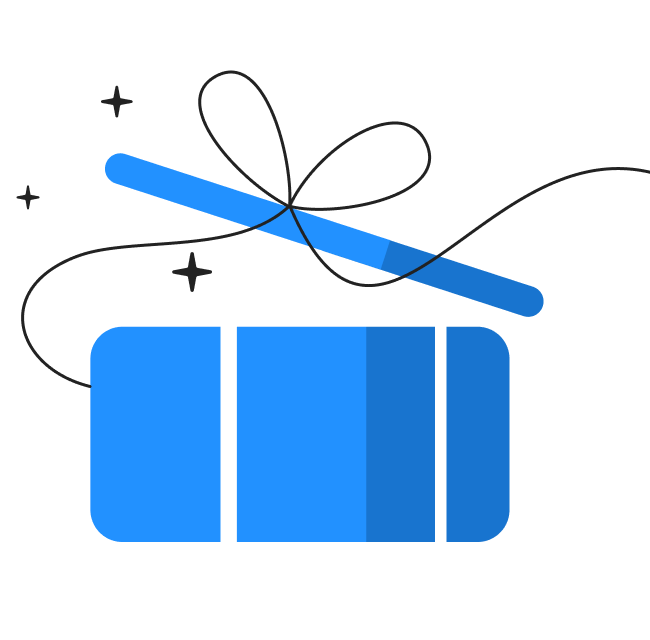
Ошибки в кассовом чеке (чек-коррекции)
В общем случае в ФФД 1.05 ошибки исправляются чеком возврата, в ФФД 1.1 и 1.2 — чеком коррекции. А если кассу не применили при расчете, то нужен чек коррекции, и не имеет значения по какому формату работает ККТ.
Согласно нормативно-правовым документам: Приказ ФНС России от 14.09.2020 № ЕД-7-20/662@ и п.4 статьи 4.3 54-ФЗ.
Для исправления ошибки в чеке – неправильная СНО / НДС / цена товара
- Необходимо сформировать чек возврата абсолютно идентичный неправильному чеку прихода. В случае, если расчет был картой и невозможно сразу пробить возврат – следует оформить возврат через нефискальный приход и фискальный возврат. Способ оплаты “безналичные”.
- Необходимо сформировать новый кассовый чек прихода с указанием правильных реквизитов. Даже если оплачивали раньше картой, необходимо пробить приход как “безналичный”.
- Необходимо сформировать пояснительную записку с описанием ФП и ФД некорректного чека, указать причину, по которой ошибку исправляли, указать ФД и ФП нового правильного чека прихода. Эту пояснительную в любой форме передать в ФНС, либо через лк фнс, либо отнести в отделение.
В случае, если ККТ при расчете не применили – формируется чек-коррекции.
Касса не заряжается при использовании переходника aQsi Hub
- Опустить шторку / Спец возможности,
- Включить пункт OTG HUB & Параллельная зарядка.
- Подключить aQsi Hub к aQsi кассе через USB Type-C.
- Подключить патч-корд Ethernet, второй конец подключить к источнику, раздающему Ethernet (интернет-розетка, маршрутизатор и прочее).
- Если после этого зарядка не идет, попробуйте использовать другой провод питания
Ошибка 116 : ошибка файлового ввода вывода
Данная ошибка может возникать по двум причинам:
- Заполнена память. Необходимо очистить память на кассе, перезагрузить (reboot) и проверить работоспособность.
- Не обновлено приложение MCU. Настройки/ Тех.обслуживание ККТ / Доп.операции / Принудительное обновление MCU. Перезагрузить кассу (reboot). Проверить работоспособность.
В случае, если ошибка сохраняется- необходимо обратиться в службу поддержки.
Ошибка 20 ФН Ограничение ресурса ФН
Ошибка говорит о том, что данные не передаются в ОФД и налоговую. Если данные не уходят в течение 30 дней – касса блокируется (ошибка 20).
- Возможно, смена не была вовремя закрыта: Необходимо изменить время на кассе (опускаете шторку настроек Android на кассе движением пальца сверху вниз, открываете настройки – Дата и время). Установите значения даты и времени на время, когда была открыта последняя смена.Далее зайдите в настройки в главном меню – Техническое обслуживание ККТ – Дополнительные операции – Дата и время – установить системное (нажимаем на надпись системное).Закройте смену и верните корректное время по такому же алгоритму.
- Проверьте стабильность интернета (без подключения к сети – чеки не отправляются).
- Проверьте подключение к ОФД:
Вам нужно на кассе зайти в Настройки / тех. обслуживание ККТ / подключение к ОФД. Далее нужно сверить настройки и исправить их, если они неверные. (https://kassopttorg.ru/questions/12732/ – список параметров)
IP —
Порт —
Таймаут — 30 - Если все установлено корректно, то нужно направить клиента в ОФД, возможно, что услуги в ОФД не оплачены.
Ошибка Notimplemented при закрытии смены
Необходимо зайти на кассе в Настройки / Основные настройки / Смены / “Перезагрузка рабочих ключей при закрытии смены” – выкл.
Ошибка QR кода маркировки в ЛК на вкладке Товароучет
Необходимо открыть раздел в ЛК – Настройки / Общее / Учёт кодов маркировки – выкл.
Ошибка 126 в чеке коррекции.
Ошибка 126 говорит о том, что поле “Номер документа основания” заполнено некорректно.
Если тип коррекции “Самостоятельно”, то номером документа является порядковый номер пояснительной (объяснительной) записки.
Ошибка 7 ФН (подходит и для ошибки 23)
Опустите шторку Андроида / Шестеренка / Дата и время / Дата и время в сети — выкл, Часовой пояс — выкл. / Проверьте время корректное или нет. Если время некорректное – исправьте.
Закройте смену (если она была открыта).
Далее зайдите в Настройки / Тех.обслуживание ККТ / Доп.операции / Дата и время —нажмите на синее поле “установить системное”.
В этом же меню нажмите «открыть смену» (при необходимости нажмите 2 раза).
Ошибка уйдет.
Примечание! В случае, если ошибка 7 ФН сохраняется, проверяем Дату последнего ФД в информации об устройстве. Если Дата последнего ФД установлена в будущем времени, то клиент не сможет пробивать чеки, пока на кассе не наступит эта дата.
Ошибка Read time out
Зайдите в Настройки — Тех. обслуживание ККТ — Доп. операции — Отключить печать КЯ. Закройте и откройте смену.
Затем перезагрузите кассу.
Проверьте на наличие ошибки. Если ошибка сохраняется – обратитесь в поддержку Акси.
Ошибка принтера Paper Exception Error ret null
- Войти в настройки/ техническое обслуживание ККТ/ дополнительные операции/ нажать на “Принудительное обновление MCU”.
- После обновления MCU нажать на “Отключить печать КЯ”.
Если ошибка сохраняется – необходимо запросить обновления в технической поддержке указав наименование ошибки.
Ошибка 51 общая
- Убедитесь, что на кассе установлена корректная СНО в разделе Настройки / Основные / Чеки / СНО по умолчанию
- Пройдите перефискализацию повторно. Зайдите в раздел мастер фискализации, с 1 шага проверьте все данные, обратите внимание на СНО. На 2 шаге внимательно заполните поля Адрес и Место расчетов. На 4 шаге обратите внимание на поле «сведения о применении кассы», либо ничего не заполняйте, либо выберите нужный пункт. Завершите перефискализацию с причиной «изменение настроек ККТ». Email отправителя чека – заполните электронный адрес почты нужного ОФД. Пример перерегистрации по инструкции – https://aqsi.ru/support/pereregistraciya-kassyi-c-envd-na-usn/
- Проверьте способ и предмет расчета. Зайдите в раздел База товаров, выберите одну из товарных позиций, прикоснитесь на 2 секунды — «изменить».
- Проверьте, чтобы в поле предмет расчета у Вас был «товар» (если продаете товары) или «услуга» (если оказываете услуги).
Также обратите внимание на способ расчета — должен быть полный расчет. - После выполнения пункта 1-3 зайдите в Настройки / Тех.обслуживание ККТ / Дополнительные операции / Перезагрузить кассовое ядро.
При нажатии звукового и видимого эффекта не будет. - Попробуйте оформить чек из истории или выбить новый.
Примечание: При применении ОСН + ФН на 36 месяцев, оформлять на кассе можно ТОЛЬКО УСЛУГИ!
Ошибка при сохранении в ФН
Ошибка говорит о том, что чек не сохранился в ФН и не был отправлен в ОФД и ФНС.
Вам необходимо:
- Отключить фискальный накопитель, затем плотно подключить его и перезагрузить кассу (команда reboot).
- Далее зайти в Настройки / Тех.обслуживание ККТ / Доп.операции / Перезагрузить кассовое ядро (при нажатии ничего не произойдет, видимых эффектов не будет).
- После этого зайти в историю чеков, нажать на чек с надписью “ошибка при сохранении” и нажать снизу “оформить чек”.
Также проверьте в Настройках / Основные настройки / Чеки / СНО по умолчанию — указана ли верная система налогообложения.
Если ошибка сохраняется, необходимо найти причину или уточнить код ошибки. Действия, соответственно, будут иные.
Окно “в работе приложения кассовое ядро …” при включении кассы
Данное сообщение не является ошибкой. Это информация о том, что при запуске ККТ кассовое ядро не успело загрузиться.
Вам необходимо закрыть уведомление и войти в кассу.
Рекомендуем зайти в Настройки / Тех. обслуживание ККТ / Доп. операции / Перезагрузить кассовое ядро. (видимых эффектов не произойдет).
Далее сделать перезагрузку ККТ (Reboot).
Ошибка Parcelable encountered ClassNotFoundException reading a Serializable object (name= re.aqsi.commons.exception.ShiftAlreadyOpenException)
Ошибка при открытии смены означает, что смена уже находится в состоянии “открыта”.
Необходимо зайти в Настройки / Тех. обслуживание ККТ / Доп. операции / Закрыть смену. Затем необходимо повторно открыть смену.
Ошибка “Исчерпан ресурс КС” или ошибка 18, когда закончился ФН
Эта ошибка говорит о том, что у клиента закончился ФН и нужно его заменить.
Но у клиента могла остаться открыта смена.
- Движением пальца сверху вниз, откройте шторку настроек системы. Далее перейдите в «Дата и время». Установите значения даты и времени, равное последнему открытию смены.
- В главном меню перейдите в Настройки -> Техническое обслуживание ККТ -> Дополнительные операции -> Дата и время -> установите системное (нажать на «системное»).
- Нажмите «Закрыть ФН».
Неотправленных документов в разделе Настройки / Тех. обслуживание ККТ / Информация об устройстве – должно быть 0.
Ошибка в ЛК Orange data – Fiscalization for device … not found. / cashbox fiscalized cloudly
Для того, чтобы избавиться от ошибки Вам необходимо выполнить следующее:
Настройки / Мастер фискализации / с использованием ФН — далее / на Шаге № 2 уберите галочку «разъездная торговля» , проверьте корректность остальных полей.
Дойдите до Шага № 4:
– выберите пункт перерегистрация с причиной «изменение настроек ККТ»;
– email отправителя — адрес Вашего ОФД, выбранного на шаге № 3;
– сведения о применении ККТ — для расчетов в сети «Интернет» — поставьте галочку;
– нажмите «проверка параметров» — распечатается чек;
– нажмите «зарегистрировать кассу» — распечатается чек;
– на экране нажмите «я ввел данные», затем нажмите «готово».
После этого необходимо сгенерировать токен в личном кабинете aQsi.
Инструкция по ссылке — https://aqsi.ru/support/fiskalizaciya-chekov-orangedata-internet-magazinyi/
– в личном кабинете Акси вкладка Настройки / Интеграции / Фискализация чеков на aQsi 5 из Оранж Дата / сгенерировать токен (ключ) / скопируйте токен;
– открыть ЛК Оранж Дата / раздел Услуги / вставьте токен(ключ) / сформируйте счет без ошибки.
Эквайринговое ядро не отвечает по тайм-ауту.
Если эквайринговое ядро не отвечает по таймауту, нужно нажать внизу экрана “Попробовать еще раз”.
Это не ошибка, а сообщение о том что касса не может достучаться до банковского хоста.
Можно перезагрузить кассу и попробовать еще раз.
Ошибка “Введены некорректные данные” при фискализации
Если касса при фискализации выдает ошибку “Введены некорректные данные” необходимо:
- Убедиться в правильности заполнения всех полей;
- Выполнен ли вход в кассу под пользователем Администратор.
Ошибка “Некорректный РНМ” при фискализации (перефискализации).
Если касса при фискализации выдает ошибку “Введен некорректный РНМ” необходимо:
- Проверить подключение ФН к кассе;
- Войти в настройки/ техническое обслуживание ККТ/ и проверить, записан ли серийный номер кассы в строке ЗН ККТ.
- Если серийный номер в информации об устройстве отсутствует, нужно войти в Настройки/ тех обслуживание/ ввод заводского номера/ ввести заводской номер кассы в строку и нажать “Записать”.
- Убедиться в правильности заполнения поля ОГРН на шаге 1.
- Убедиться в правильности заполнения полей “Сведения о пользователе” на шаге 2.
- Убедиться в правильности заполнения поля Email отправителя чека – электронный адрес ОФД.
- Если все данные введены корректно, то необходимо обратиться в техническую поддержку.
Ошибка connection refused
Данная ошибка говорит о том, что касса не подключена к сети интернет. Для устранения ошибки необходимо подключить ее к сети интернет через WI-FI либо через сим-карту.
Ошибка missingdata при оплате банковской картой
Если появилась данная ошибка, то нужно зайти в НастройкиТехническое обслуживание ККТДополнительные операцииЗагрузить конфигурацию эквайрингового ядра.
Существует два варианта:
- появляется сообщение «Успешно», это значит, что конфигурация в кассу загружена, а ошибка возникает из-за плохого интернет соединения.
- появляется ошибка «при загрузке конфигурации произошли ошибки, код: missingdata», в данном случае для решения проблемы вам необходимо обратиться в техническую поддержку.
Заранее уточните детали операции, ИНН организации, ЗН кассы, сумма оплаты, время, вид карты, прикладывали или вставляли чипом.
Не нажимается кнопка «Регистрация кассы», только галка «Перерегистрация» (при первичной фискализации кассы)
Данная ошибка говорит о том, что касса уже была зарегистрирована. Необходимо:
Проверить статус в ЛК / проверить История чеков /проверить смены / проверить печатается ли отчет о фискализации.
Если касса б/у – необходимо сделать полный сброс в Настройках /Тех. обслуживание ККТ / Доп. операции / Полный сброс.
В случае неуспеха – отправьте запрос в техническую поддержку на переустановку РМК.
Ошибка при оплате иностранной картой
Чтобы касса принимала карты иностранных банков, необходимо отправить дополнительный запрос в aQsi. Для этого необходимо:
- запросить ИНН организации;
- уточнить вид деятельности;
- уточнить размер среднего чека для применения иностранной карты (в переводе на рубли);
- отправить запрос в поддержку (info@aqsi.ru) на подключение лимита по приему иностранных карт, указав информацию из пункт 1-3.
Примечание: услуга для клиента бесплатная.
Касса не подключается к сети Wi-fi
Необходимо проверить возможные ограничения сети:
- Опустить шторку Андроид / нажать и удерживать значок “батареи” / Режим энергосбережения – отключить
- Опустить шторку Андроид / Шестеренка / Передача данных / Экономия трафика – выкл.
- Опустить шторку Андроид / Шестеренка / Передача данных / Ограничения трафика – выкл.
- Проверить актуальность времени в шторке / Шестеренка / Дата и время.
Ошибка «Отсутствует чековая лента», либо «Отсутствует фискальный накопитель»
При возникновении данной ошибки, необходимо:
- Не отключая устройство, отсоединить от него фискальный накопитель и аккумулятор, в последовательности (Фискальный накопитель/Аккумулятор).
- Подключить фискальный накопитель и аккумулятор обратно к устройству, в последовательности (Аккумулятор/Фискальный накопитель).
- После включения аппарата ошибки не будет.
Касса печатает неверную СНО
Зайдите в “Настройки” / “Мастер фискализации”, проверьте пошагово корректность введенных данных (СНО выбирается на 1 шаге), на 4 шаге поставьте точку на «перерегистрация кассы», в причинах укажите «изменение настроек ККТ», после перефискализируйте кассу.
Примечание: Настройки мастера фискализации необходимо проводить только при закрытой смене.
После заставки aQsi касса выключается
Для того чтобы включить кассу, необходимо:
- Подключите к кассе провод зарядки и начинайте включать аппарат, после того как аппарат начнёт включаться выньте из него аккумулятор.
- Отключите провод зарядного устройства, вставьте аккумулятор и включите.
- После этих действий войдите в Настройки/ техническое обслуживание ККТ/ дополнительные операции/ и нажмите «Принудительное обновление MCU”.
Ошибки 1002, 211. Ошибка печати
Для устранения данных ошибок, необходимо:
- Войти в настройки/ техническое обслуживание ККТ/ дополнительные операции/ нажать на “Принудительное обновление MCU”.
- После обновления MCU нажать на “Отключить печать КЯ”, ошибка уйдет.
Ошибки 115, 77 и 94 (общие) после обновления кассы
Выполните, пожалуйста, следующую инструкцию:
- Зайдите на кассе в Настройки / тех. обслуживание ККТ / доп. операции и нажмите на «Принудительное обновление МСЮ». Закройте смену и откройте ее снова.
- Перезагрузите кассу
- Зайдите в Настройки / Основные настройки / Чеки и проверьте, что там указана верная система налогообложения.
- Далее зайдите в «Историю чеков» и оформите повторно чек с ошибкой.
Ошибка 178: Код ошибки 32h(50) от ФН: Запрещена работа с маркированными товарами.
Данная ошибка возникает в момент сканирования маркированного товара при продаже, если касса не фискализирована с галочкой “при приеме маркированного товара” в Мастере фискализации.
Нужно закрыть смену и фискализировать кассу правильно.
Маркированный товар
В форматах ФФД 1.05 и 1.1, в бумажном чеке рядом с маркированным товаром ставится префикс [M]. В чеках ФФД 1.2 у префикса появились вариации:
(М+) – проверка в фискальном накопителе и системе маркировки прошли успешно. Для покупателя это значит, что он точно купил оригинальный маркированный товар.
(М) – хотя бы одна проверка не была произведена, например, из-за того, что касса не смогла связаться с системой маркировки, либо работает в автономном режиме. Для покупателя это значит, что с товаром могут быть проблемы — стоит перепроверить код маркировки самостоятельно.
(М-) хотя бы одна проверка завершилась провалом. Для покупателя это значит, что с товаром точно что-то не так.
Настройки / Основные настройки / Чеки / Режим проверки маркировки.
Здесь можно указать способ проверки кода маркировки при продаже. Например, при настройке как на фото, если код маркировки будет некорректный (невалидный) касса об этом предупредит. Пользователь (кассир) может сам принять решение, пробивать чек или нет.
Ошибка 33h (51) от ККТ: некорректные параметры в команде <0x0033005B: предварительно необходимо сформировать «Отчёт о текущем состоянии расчётов”> при фискализации / перефискализации
При возникновении данной ошибки необходимо снять отчет о текущем состоянии расчетов.
Далее в Мастере фискализации необходимо обязательно выбрать ИНН организации из выпадающего списка, проверить правильность всех введенных данных на каждом шаге Мастера фискализации.
Примечание: Код ошибки 33h (51) от ККТ: передает причину ошибки в самом запросе. Например, код ошибки 33h (51) от ккт: некорректные параметры в команде <0x0033005B: предварительно необходимо сформировать “Отчёт о текущем состоянии расчётов”> – для устранения требуется сформировать отчет, ошибка уйдет.
Ошибка 162. Код ошибки 34h(52) от ФН: Работа с маркированными товарами временно заблокирована
Для устранения ошибки необходимо проверить и указать корректные данные для подключения к ОФД и настройки ОИСМ.
– Зайдите в раздел Настройки / Тех. обслуживание ККТ / Подключение к ОФД – Проверьте данные согласно вашему ОФД по ссылке https://kassopttorg.ru/questions/12732/
Ошибка 3005 при оплате картой.
Ошибка дубля транзакции. Необходимо запросить информацию об успешности платежа в поддержке aQsi, отправив запрос на почту info@aqsi.ru с указанием ИНН, суммы и времени платежа.
Ошибка 3004 при оплате картой.
Необходимо запросить у клиента информацию:
- ИНН
- Сумма и время транзакции
- Вид карты
- Способ оплаты (nfc / чип)
Передать информацию в aQsi для уточнения причины ошибки в Банке.
При расчётах с покупателями юрлица и ИП отправляют сведения о кассовых операциях в налоговую. ФНС при получении данных присваивает каждому чеку тот или иной статус. Статус фискального документа указывает на то, прошёл ли чек проверку в налоговой службе, и помогает пользователю определить, нужно ли отредактировать отправленные данные.
Как ФНС проверяет фискальные документы
Все фискальные документы, которые пользователь онлайн-кассы отправляет в налоговую службу, проходят через форматно-логический контроль. С помощью этой процедуры проверяют наличие в фискальных документах всех необходимых реквизитов и корректность их заполнения, а также присутствие в чеках лишних тегов.
После проверки фискальных данных ведомство наделяет чек определённым статусом:
Налоговая служба проводит форматно-логический контроль чеков не для того, чтобы назначать предпринимателям штрафы. Благодаря этой проверке ФНС выявляет погрешности, которые могут в дальнейшем повлиять на сдачу отчётности, и указывает налогоплательщикам на их ошибки.
Коды ошибок в кассовых чеках
Если во время проверки налоговая обнаруживает в чеке ошибки, из-за которых документ не может получить статус «Принят», она сообщает пользователю коды этих нарушений. Коды ошибок для всех видов фискальных документов собраны в Протоколе информационного обмена между ОФД и ФНС , размещённом на сайте ведомства. Приведём наиболее популярные ошибки, которые пользователи касс допускают при создании чеков и бланков строгой отчётности.
| Код ошибки | Сообщение пользователю | Описание проверки |
|---|---|---|
| 321 | Нарушен формат необязательного поля | Проверка формата необязательных тегов в соответствии с типом документов |
| 322 | Значение необязательного тега вне разрешённого диапазона | Проверка значения тега на соответствие допустимым значениям и их длине в соответствии с типом документа |
| 400 | Недопустимые параметры запроса | |
| 405 | Регистрация ККТ не завершена, ККТ без передачи ФД в адрес ОФД | Проверка наличия пары по методу get_kkt_info |
| 409 | Параметры запроса не соответствуют ФД | |
| 417 | Длина бинарного представления не соответствует требованиям | Проверка длины RawData |
| 419 | Нечитаемое бинарное представление | Проверка читаемости RawData |
| 420 | Отсутствует обязательный тег | Проверка наличия обязательных тегов в соответствии с типом документа |
| 421 | Нарушен формат обязательного тега | Проверка формата обязательных тегов в соответствии с типом документа |
| 422 | Значение вне разрешённого диапазона | Проверка значения тега на соответствие допустимым значениям и их длине в соответствии с типом документа |
| 423 | Присутствуют незадекларированные теги | |
| 424 | Тег имеет недопустимые повторения | Проверка повторяемости тега в ФД |
| 504 | Неправильная дата и время формирования ФД | Проверка на соответствие разработанным правилам проверки логики |
| 505 | Неправильно заполнены теги НДС | |
| 506 | Суммарное значение НДС превышает разрешённое | |
| 507 | Сумма по способам оплаты не соответствует общей сумме чека | |
| 508 | Сумма позиций чека не соответствует общей сумме чека | Значение реквизита «сумма расчёта, указанного в чеке (БСО)» (1020) должно вычисляться как сумма всех значений реквизита «стоимость предмета расчёта с учётом скидок и наценок» (1043) |
| 509 | Сумма товара указана неправильно | Значение реквизита «стоимость предмета расчёта с учётом скидок и наценок» (1043) должно быть равно произведению значения реквизита «цена за единицу предмета расчёта с учётом скидок и наценок» (1079), умноженному на значение реквизита «количество предмета расчёта» (1023) |
| 510 | Признак агента по предмету расчёта требует присутствия ИНН поставщика | |
| 512 | Ошибочно указана сумма кредита | Если в чеке отсутствуют предметы расчёта с «Признак способа расчёта» (1214) со значениями частичной оплаты или передачей предмета расчёта без оплаты, то «Сумма постоплаты (кредитами)» (1216) должна быть не заполнена, либо принимать значение 0 |
| 513 | Сумма кредита не принимает положительное значение | Если «признак способа расчёта» (1214) хотя бы в одном из «предметов расчёта» имеет частичную оплату или передачу предмета расчёта без оплаты, то «сумма постоплаты (кредитами)» (1216) должна принимать положительное значение |
| 514 | Сумма кредита не равна сумме кредитов в предметах расчёта | Если в чеке есть позиции с передачей предмета расчёта без оплаты и нет позиций с частичной оплатой, то «сумма постоплатами (кредитами)» (1216) по чеку должна быть равна сумме позиций с передачей предмета расчёта без оплаты |
| 515 | Сумма кредита меньше суммы кредитов с последующей оплатой | Если в чеке есть позиции с частичной оплатой и передачей предмета расчёта без оплаты, то «сумма постоплатами (кредитами)» (1216) по чеку должна быть больше суммы позиций с передачей предмета расчёта без оплаты |
| 516 | Сумма кредита меньше суммы кредитов по предметам расчёта | Если в чеке есть позиции с частичной оплатой и передачей предмета расчёта без оплаты, то «сумма постоплатами (кредитами)» (1216) по чеку должна быть меньше суммы позиций с частичной оплатой и передачей предмета расчёта без оплаты |
| 517 | Сумма кредита больше суммы кредитов с частичной оплатой по предметам расчёта | Если в чеке присутствуют предметы расчёта с частичной оплатой и отсутствуют предметы расчёта передачей предмета расчёта без оплаты, то «сумма постоплаты (кредитами)» (1216) должна быть меньше суммы стоимостей товаров предметов расчёта с частичной оплатой |
| 518 | Нарушение логики зачёта предоплаты | Если в чеке зачёта «суммы предоплаты (авансами)» принимает положительное значение, то в чеке должен присутствовать хотя бы один предмет расчёта с «признаком способа расчёта» полной оплаты с учётом аванса, частичной или оплатой предмета расчёта после его передачи с оплатой кредита |
| 519 | Неверная корректируемая дата | Дата корректируемого чека должна быть ранее даты формирования ФД |
| 533 | Неправильно указано количество предмета расчёта | При включении реквизита «дробное количество маркированного товара» (тег 1291) в состав реквизита «предмет расчёта» (тег 1059), реквизит «количество предмета расчёта» (тег 1023) должен принимать значение, равное «1» |
| 534 | Аванс по чеку больше суммы в предметах расчёта | Сумма предметов расчёта с «признаком способа расчёта» = 4,5, или 7 должна быть не больше «суммы предоплаты (авансами)» по чеку |
Чем опасны ошибки в фискальных документах
Ошибки в фискальных документах влияют на корректность расчёта налогов. Сведения о фактических доходах в налоговой декларации должны совпадать с данными, которые пользователь отправляет с онлайн-кассы в Федеральную налоговую службу.
Кроме того, ошибки в реквизитах чеков указывают на нарушение законодательства в области использования контрольно-кассовой техники. Если предприниматель использует онлайн-кассу, которая не соответствует установленным требованиям, не была зарегистрирована в ФНС или работает неправильно, ему придётся уплатить штраф. Согласно статье 14.5 КоАП РФ, с должностного лица могут взыскать от 1,5 до 3 тысяч рублей, с юридического лица — от 5 до 10 тысяч рублей.
Предприниматель может избежать штрафа, если самостоятельно исправит ошибку до того, как о ней узнает ФНС, и добровольно предоставит налоговой сведения о том, что правонарушение было совершено.
Как исправить ошибки в переданных фискальных документах
Своевременное исправление ошибок в чеке оградит предпринимателя от штрафных санкций. Рекомендуем действовать согласно следующему алгоритму:
- Определите, какой формат фискальных данных использует ваша онлайн-касса. Если касса создаёт документы согласно ФФД 1.05, потребуется оформить чек на возврат. Если используются ФФД 1.1 или 1.2, необходим чек коррекции.
- Отправьте чек коррекции или возврата в Федеральную налоговую службу.
- Составьте для ФНС письменное заявление о допущенном вами нарушении. В документе необходимо описать ошибку и то, как вы её исправили. Заявление нужно подать в течение трёх дней с момента формирования исправленного чека.
- Предоставьте в ФНС документы, подтверждающие ошибку в чеке.
- Свяжитесь с представителем налоговой для уточнения предоставленной информации и снятия ответственности за нарушение.
Подробную информацию о чеках коррекции и возврата ищите в материале от наших экспертов.
Почему проверить статус кассового чека нужно именно сейчас
В 2022 году в экспериментальной форме был введён новый специальный налоговый режим — автоматизированная упрощённая система налогообложения (АУСН). С 1 января 2023 года на АУСН могут перейти любые ИП и юридические лица из регионов, на территории которых проводится эксперимент (Москва и Московская область, Калужская область, Республика Татарстан). Позднее АУСН может быть распространён и на другие регионы.
При АУСН налог рассчитывается на основе тех данных, которые передают в ФНС онлайн-касса и банк налогоплательщика, а также исходя из информации, которую сам предприниматель указал в личном кабинете на сайте налоговой службы. Поскольку сумма налога определяется ведомством автоматически, крайне важно, чтобы ФНС получила от организации корректные данные. Проверка статуса чека и других фискальных документов поможет пользователю заранее выявить и исправить недостоверные сведения.
Для передачи фискальных данных рекомендуем онлайн-сервис Астрал.ОФД. Разработчик продукта «Калуга Астрал» является сертифицированным оператором фискальных данных и имеет все необходимые лицензии от ФСТЭК и ФСБ России. Сервис без перебоев обрабатывает фискальные документы и своевременно отправляет их в налоговую.
Существует ряд ситуаций, при которых ОФД не сможет принимать чеки от вашей ККТ. Ниже подробно описаны возможные коды ошибок и порядок действий в случае их возникновения. Вы можете настроить правила уведомления вас о таких ошибках в разделе Оповещения .
Ошибка: «1 — такой комбинации в ФНС не существует (в ФНС найдено 0 записей)»
Что означает эта ошибка:
При регистрации кассы вы неверно ввели РНМ, заводской номер кассы или номер ФН или вы не выполнили перерегистрацию кассы после замены ФН.
Что необходимо сделать:
- Выполните перерегистрацию кассы в ФНС, если ранее это сделано не было. Для этого воспользуйтесь инструкцией Перерегистрация онлайн-кассы в ФНС.
- Проверьте, что данные в карточке кассы на сайте ФНС совпадают с данными на кассе. Для этого воспользуйтесь инструкцией Как посмотреть карточку кассы . В случае, если данные не совпадают, вам следует обратиться в ваше отделение ФНС и уточнить порядок ваших действий.
Как проверить, что проблема решена:
Перейдите в карточку кассы в кабинете ОФД. Если в карточке кассы больше нет сообщения об ошибке значит, все хорошо, чеки принимаются и передаются в ФНС. Если ошибка осталась, значит проблема сохраняется.
Что будет, если это не исправить:
- Через 30 дней касса заблокируется и сформировать новые чеки у вас не получится.
- Если ФНС будет проверять работу вашей ККТ, то это будет считаться нарушением, за которое предусмотрен штраф .
Ошибка: «2 — регистрация ККТ не завершена»
Что означает эта ошибка:
При регистрации (перерегистрации) кассы вы не завершили второй шаг этого процесса в ФНС (не ввели данные из отчета о регистрации (перерегистрации).
Как проверить, что проблема решена:
Перейдите в карточку кассы в кабинете ОФД. Если вы не знаете как перейти в карточку кассы, то воспользуйтесь инструкцией Как посмотреть карточку кассы . Если в карточке кассы больше нет сообщения об ошибке значит, все хорошо, чеки принимаются и передаются в ФНС. Если ошибка осталась, значит проблема сохраняется.
Что будет, если это не исправить:
- Через 30 дней касса заблокируется и сформировать новые чеки у вас не получится.
- Если ФНС будет проверять работу вашей ККТ, то это будет считаться нарушением, за которое предусмотрен штраф .
Ошибка: «4 — ККТ снята с регистрации по заявлению»
Что означает эта ошибка:
По данным ФНС касса снята с учета по заявлению пользователя, поэтому новые чеки на ней формировать нельзя.
Что необходимо сделать:
Если описанная выше проблема не соответствует действительности, то вам необходимо обратиться в отделение ФНС для решение проблемы (изменения статуса ККТ).
Как проверить, что проблема решена:
Перейдите в карточку кассы в кабинете ОФД. Если вы не знаете как перейти в карточку кассы, то воспользуйтесь инструкцией Как посмотреть карточку кассы . Если в карточке кассы больше нет сообщения об ошибке значит, все хорошо, чеки принимаются и передаются в ФНС. Если ошибка осталась, значит проблема сохраняется.
Что будет, если это не исправить:
- Через 30 дней касса заблокируется и сформировать новые чеки у вас не получится.
- Если ФНС будет проверять работу вашей ККТ, то это будет считаться нарушением, за которое предусмотрен штраф .
Ошибка: «5 — ККТ снята с регистрации по инициативе НО»
Что означает эта ошибка:
По данным ФНС касса снята с учета по решению налоговой инспекции, поэтому новые чеки на ней формировать нельзя.
Что необходимо сделать:
Если описанная выше проблема не соответствует действительности, то вам необходимо обратиться в отделение ФНС для решение проблемы (изменения статуса ККТ).
Как проверить, что проблема решена:
Перейдите в карточку кассы в кабинете ОФД. Если вы не знаете как перейти в карточку кассы, то воспользуйтесь инструкцией Как посмотреть карточку кассы . Если в карточке кассы больше нет сообщения об ошибке значит, все хорошо, чеки принимаются и передаются в ФНС. Если ошибка осталась, значит проблема сохраняется.
Что будет, если это не исправить:
- Через 30 дней касса заблокируется и сформировать новые чеки у вас не получится.
- Если ФНС будет проверять работу вашей ККТ, то это будет считаться нарушением, за которое предусмотрен штраф .
Ошибка: «6 — ККТ без передачи ФД в адрес ОФД»
Что означает эта ошибка:
По данным ФНС касса зарегистрирована без передачи данных в ОФД (т.е. как автономная касса).
Что необходимо сделать:
- Если описанная выше проблема не соответствует действительности, то вам необходимо обратиться в отделение ФНС для решение проблемы (изменения статуса ККТ).
- Если же вы ошибочно зарегистрировали кассу, как «автономную» или забыли выполнить перерегистрацию, то вам необходимо срочно сделать это. Для этого воспользуйтесь инструкцией Перерегистрация онлайн-кассы в ФНС .
Как проверить, что проблема решена:
Перейдите в карточку кассы в кабинете ОФД. Если вы не знаете как перейти в карточку кассы, то воспользуйтесь инструкцией Как посмотреть карточку кассы . Если в карточке кассы больше нет сообщения об ошибке значит, все хорошо, чеки принимаются и передаются в ФНС. Если ошибка осталась, значит проблема сохраняется.
Что будет, если это не исправить:
- Через 30 дней касса заблокируется и сформировать новые чеки у вас не получится.
- Если ФНС будет проверять работу вашей ККТ, то это будет считаться нарушением, за которое предусмотрен штраф .
Ошибка: «7 — ОФД, указанный в карточке регистрации ККТ и ОФД id, указанный в запросе не совпадают»
Что означает эта ошибка:
По данным ФНС для кассы, по которой была возвращена такая ошибка нет договора с ОФД, указанным при регистрации кассы в ФНС (договор истек или расторгнут).
Что необходимо сделать:
- Проверить в ЛК ОФД, что у кассы не истекла оплата. Посмотреть это можно в инструкции Как посмотреть карточку кассы .
- Если же вы ошибочно выбрали при регистрации кассы в ФНС другой ОФД или сменили ОФД, но не сообщили ФНС об этом, то вам необходимо выполнить перерегистрацию кассы на сайте ФНС. Для этого воспользуйтесь инструкцией Перерегистрация онлайн-кассы в ФНС .
Как проверить, что проблема решена:
Перейдите в карточку кассы в кабинете ОФД. Если вы не знаете как перейти в карточку кассы, то воспользуйтесь инструкцией Как посмотреть карточку кассы . Если в карточке кассы больше нет сообщения об ошибке значит, все хорошо, чеки принимаются и передаются в ФНС. Если ошибка осталась, значит проблема сохраняется.
Что будет, если это не исправить:
- Через 30 дней касса заблокируется и сформировать новые чеки у вас не получится.
- Если ФНС будет проверять работу вашей ККТ, то это будет считаться нарушением, за которое предусмотрен штраф .
Ошибка: «ФФД 1.0»
Что означает эта ошибка:
Прошивка кассы неактуальна (использует ФФД 1.0), а касса формирует чеки не соответствующие закону или в прошивке выбран неверный формат ФФД (1.0 вместо 1.05).
Что необходимо сделать:
- Проверить актуальность прошивки вашей ККТ и обновить при необходимости (актуальность модели уточняйте у производителя кассы).
- Если прошивка актуальна, то проверить в настройках выбранный формат ФФД (должно быть 1.05).
- Убедиться, что в период с 05.10.2020 по 07.10.2020 касса отправила все чеки (в эти дни будут приниматься все чеки, не зависимо от формата ФФД).
Что будет, если это не исправить:
- Через 30 дней касса заблокируется и сформировать новые чеки у вас не получится. При этом все не переданные в ОФД (а далее в ФНС) чеки будут считаться «неверными» и по ним придется формировать чек коррекции.
- Если ФНС будет проверять работу вашей ККТ, то это будет считаться нарушением, за которое предусмотрен штраф .
Ошибка: «Неизвестная ошибка»
Что означает эта ошибка:
Если вы видите подобную недокументированную ошибку, значит, ФНС прислала ошибку без описания. Данные с кассы не могут быть приняты ОФД, согласно протоколу информационного обмена фискальными документами (версия 1.05) между техническими средствами ОФД и АИС ФНС России.
За более подробной информацией обратитесь в ФНС.
Если у вас остались вопросы, то вы можете задать их
по телефону горячей линии ФНС: 8-800-222-2222 .
Знание статуса чеков онлайн-кассы и фискальных документов поможет избежать штрафов от ФНС, правильно определить доходы для расчета налогов и составить картину реальных продаж в конкретной торговой точке.
Как ФНС проверяет фискальные документы
При получении фискального документа от ОФД налоговый орган проводит форматно-логистический контроль на соответствие документа требованиям, предъявленным к реквизитам (тегам) фискального документа.
При проверке фискальному документу могут быть присвоены следующие статусы:
- Принят, т. е. проверка проведена, ошибок не выявлено.
- Принят с предупреждениями, т. е. чек принят, но с некритичными ошибками, обнаруженными во время проверки. Возможные коды ошибок: 321, 322, 504, 508, 509, 512, 513, 514, 515, 516, 517, 518, 519, 533, 534 — такие документы принимаются к учету ФНС для сверки данными налоговых деклараций.
- Отказ в приеме, т. е. при проверке выявлены критические ошибки с кодами: 400, 405, 409, 417, 419, 420, 421, 422, 423, 424, 505, 506, 507, 510. Такой ФД не учитывается в АИС-Налог 3 и не принимается к учету ФНС для сверки с данными налоговых деклараций, покупатель не сможет его проверить на сайте налоговой.
- Прием в карантин, т. е. документ передан в ФНС раньше, чем завершилась регистрация ККТ. Такой документ нельзя проверить на сайте ФНС и он не будет отображаться в АИС-Налог 3. Как только карточка ККТ будет получена, ФД будет направлен на контроль.
- Отсутствует, т. е. налоговой фискальный документ получен, но проверка еще не завершена, и, соответственно, статус не присвоен.
Чем грозят ошибки в фискальных документах
Ошибки в фискальных документах могут влиять на:
- Соблюдение требований к использованию контрольно-кассовой техники (условия применения и правила регистрации), которые закреплены часть 2 ст. 14.5 КоАП РФ.
За нарушение правил применения ККТ предприятию и должностным лицам может грозить предупреждение или штрафы от 3 тысяч до 40 тысяч рублей.
- Разницу в показателях по фактическим доходам, в налоговых декларациях и в данных ФНС — для правильности расчетов данные должны совпадать.
Как исправить ошибки
Рекомендуем следующий план действий:
1. Проанализировать, как ошибка повлияет на 2 показателя:
- правильность применения ККТ и порядка ее регистрации;
- доходы и исчисление суммы для целей налогообложения.
2. Направить чек коррекции в налоговый орган (для ФФД версии 1.1 или 1.2). Для версии ФФД 1.05 будет иной порядок — при корректировке кассового чека с признаком расчета «приход» необходимо сформировать идентичный некорректному кассовый чек с признаком расчета «возврат прихода» (с отражением фискального признака некорректно сформированного кассового чека), а затем сформировать правильный чек с признаком «приход». Также будет корректироваться и чек с признаком «расход». Если расчет был произведен без ККТ, то нужно будет сформировать кассовый чек коррекции с признаком расчета «приход» или «расход».
3. Отправить письменное заявление в ФНС об обнаруженной ошибке.
4. Предоставить в ФНС сведения о факте исправления ошибки, которые являются достаточными для установления события административного правонарушения (верный чек, в котором исправлена ошибка).
5. Связаться с представителем ФНС и уточнить, все ли документы получены контролирующим органом и являются ли они достаточными. Хоть это действие и не является обязательным, но для полной уверенности мы рекомендуем про него тоже не забывать — лишний раз обезопасите бизнес от ошибочно предъявленных штрафов.
Для выгрузки отчета со статусами чеков в личном кабинете необходимо перейти в раздел «Чеки» и подраздел «Поиск чека». В подразделе «Выписки» выбираете «Чеки (расширенная)» — здесь можно сформировать и выгрузить отчет со «Статусом чека в ФНС».
Проверка статуса маркировки
Для тех, у кого бизнес связан с маркированным товаров, в личном кабинете «Платформа ОФД» (сервис «Учет марок») появилась еще одна полезная функция — проверка статуса маркировки. Она поможет:
- Узнать статус кода маркировки.
- Уточнить товарную группу маркированной продукции и наименование.
- Выяснить GTIN продукции, производителя товара (ИНН и наименование).
- Отследить текущего владельца товара с маркировкой (ИНН и наименование).
Проверка доступна как для единичных кодов, так и для загруженных списком. Результат проверки можно скачать в xslx-файле для дальнейшей работы с выгрузкой.
Почему проверка статуса фискального документа актуальна именно сейчас?
1 июля 2022 года будет запущен экспериментальный период тестирования нового спецрежима налогообложения — автоматизированной упрощенной системы налогообложения (АУСН). Хотя пока только в четырех регионах России: Москва, Московская область, Калужская область и Республика Татарстан При успешном эксперименте специальный налоговый режим будет распространен и на другие регионы.
При данной системе налогообложения сумму налога будут рассчитывать в налоговой, исходя из данных, полученных от онлайн-кассы, с расчетного счета в банке и от налогоплательщика — особенно важным становится точность и соответствие данных. Их и можно отслеживать с помощью проверки статуса фискального документа.
Кроме того, проверка статуса фискального документа помогает отслеживать реальную картину продаж и реализацию услуг на предприятии. В личном кабине можно все проанализировать и получить данные для разработки стратегии продвижения или оптимизации налогообложения.
Штрафы за несоблюдение законодательства по применению контрольно-кассовой техники достаточно значительные для всех участников движения товара: физических, должностных и юридических лиц.
Чтобы не получить неожиданный штраф, а потом предоставлять доказательства в налоговую инспекцию о правильности действий, лучше «держать руку на пульсе» и своевременно отслеживать все расчетные операции.



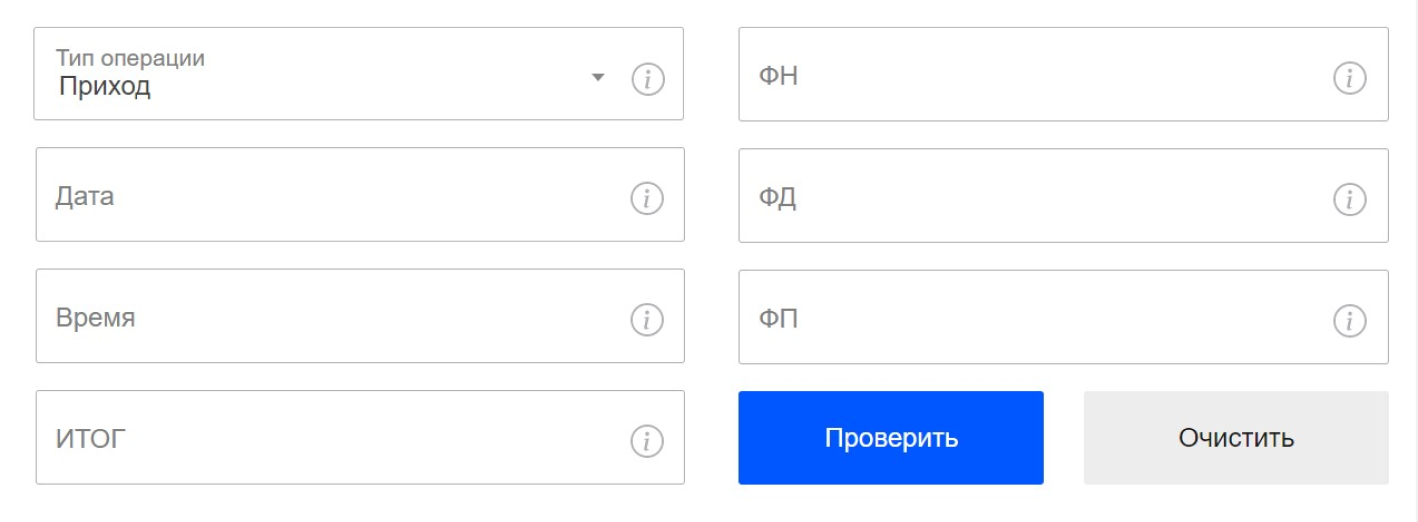
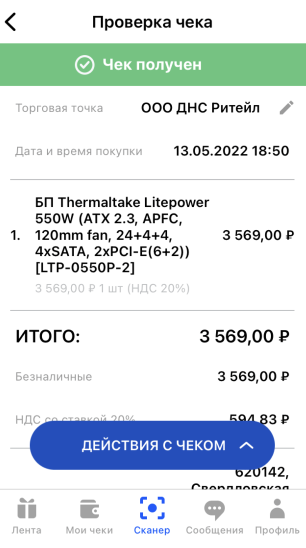








.png)